Omegle ist eine kostenlose Online-Video-Chat-Site, die es Ihnen ermöglicht, sich ohne Anmeldung mit Fremden zu unterhalten. Was Omegle attraktiver macht, ist, dass Sie vielleicht jemanden treffen, der etwas Cooles erzählt oder interessante Geschichten erzählt, die Sie für immer behalten möchten. Zu diesem Zeitpunkt benötigen Sie einen Omegle-Videoanrufrekorder, um zu helfen.
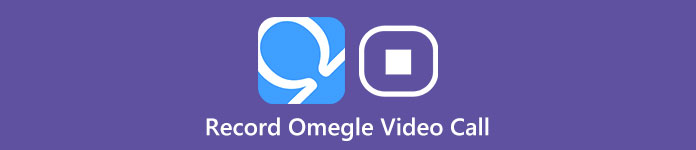
Omegle hat den Dienst jedoch nicht zum Aufzeichnen des Videoanrufs ausgestattet. Es ist also unerlässlich, einen professionellen Videorecorder für Videoaufnahmen mit hoher Gleichmäßigkeit zu finden. Dieses Tutorial zeigt es Ihnen So zeichnen Sie Omegle-Anrufe auf basierend auf Ihren Geräten.
- Teil 1: Zeichnen Sie Omegle-Videoanrufe auf Ihrem Windows und Mac auf
- Teil 2: Schließen Sie die Aufzeichnung von Omegle-Videoanrufen mit Ihren Telefonen ab
- Teil 3: Häufig gestellte Fragen zum Aufzeichnen von Omegle-Videoanrufen
Teil 1: Zeichnen Sie Omegle-Videoanrufe auf Ihrem Windows und Mac auf
1. Kostenlose Online-Recorder für Omegle-Videoanrufe
Apeaksoft kostenloser Bildschirmrekorder
Apeaksoft kostenloser Bildschirmrekorder ist ein leistungsstarkes Online-Tool zur Videoaufzeichnung, mit dem Sie Ihre Omegle-Anrufe in einfachen Schritten einfach und schnell aufzeichnen können. Mit ihm in der Hand wäre die Aufnahme von Audio über das Mikrofon und den Systemsound so einfach wie ein Spaziergang im Park. Sie können auch Bildschirmaktivitäten ohne Herunterladen aufzeichnen und den Gesprächsteil in der gewünschten Zeit und Region abrufen und die Ausgabedatei wie erwartet in WMV oder MP4 erhalten.
Befolgen Sie die nachstehenden Schritte und zeichnen Sie Ihre Omegle-Videoanrufe ganz einfach auf.
Schritt 1Reichweite Apeaksoft kostenloser Bildschirmrekorder und bereiten Sie sich darauf vor, die Einstellungen zu ändern, bevor Sie mit dem Öffnen beginnen.
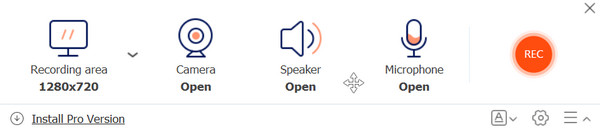
Schritt 2In der Hauptschnittstelle können Sie den Aufnahmebereich auswählen und die Einstellungen für Video und Audio ändern. Stellen Sie sicher, dass Sie einschalten Kamera wenn Sie einen Videoanruf aufzeichnen. Und fühlen Sie sich frei, die Audioquelle zu wählen, ob durch Speaker, Mikrofon oder beides.
Wechseln Sie dann zu Omegle und klicken Sie auf die REC Taste, um die Aufzeichnung des Anrufs zu starten.
Schritt 3Nachdem Sie das gewünschte Teil erhalten haben, klicken Sie auf Ende Taste. Und Sie können den Aufzeichnungsverlauf in der folgenden Liste einsehen.
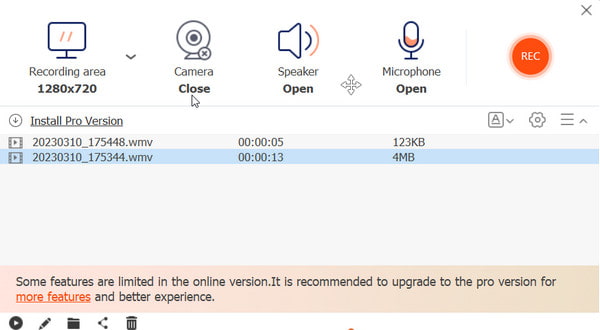
VEED. IO
Sie können auch erreichen VEED.IO mit seiner Online-Videoaufzeichnungsoption, um Ihren Omegle-Video-Chat schnell und sicher aufzuzeichnen.
Schritt 1Öffne VEED.IO und wählen Sie Rekord Möglichkeit. Wählen Sie dann das Bildschirmfenster zum Aufnehmen. Stellen Sie sicher, dass Sie VEED für den Zugriff auf den Omegle-Bildschirm mit den Anweisungen auf dem Bildschirm aktivieren.
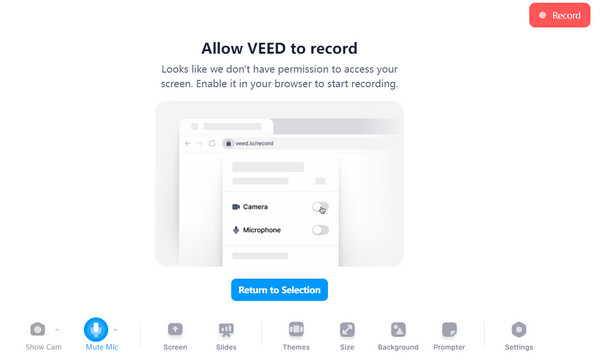
Schritt 2Passen Sie die Einstellungen an, bevor Sie mit der Aufzeichnung des Omegle-Video-Chats beginnen. Denken Sie daran, das Mikrofon stumm zu schalten und die Kamera anzuzeigen, wenn Sie möchten, dass Sie auch im Video-Chat aufgenommen werden. Wählen Sie das Omegle-Chatfenster durch Bildschirm Möglichkeit. Dann klick Rekord anfangen.
Schritt 3Tippen Sie auf Stoppen Taste, um die Aufnahme abzuschließen. Und Sie können den Videoeffekt im folgenden Fenster in der Vorschau anzeigen.
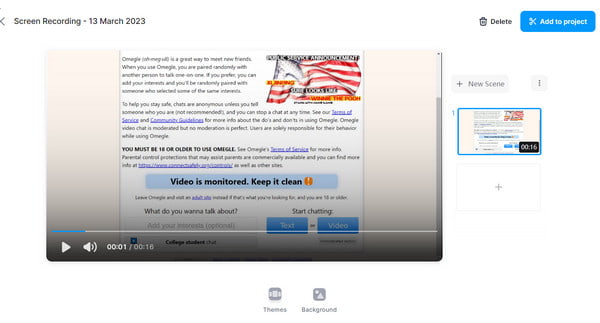
Screen-O-Matic
Sceencast-O-Matic ist einer der beliebtesten kostenlosen Online-Recorder zum Aufzeichnen von Omegle-Videoanrufen. Mehr als 35000-Videos werden täglich von Screencast-O-Matic aufgenommen Webinar erfassen, Online-Meeting, Video-Tutorial, Gameplay usw. Sehen Sie sich die folgenden Schritte an, um Screencast-O-Matic für das einfache Aufzeichnen von Omegle-Videoanrufen zu verwenden.
Schritt 1Gehen Sie zur offiziellen Website und klicken Sie dann oben rechts auf die Schaltfläche „Aufnahme starten“. Sie müssen kein Programm herunterladen und es kann für Sie ein wichtiger Vorteil sein, diese Methode zu wählen.

Schritt 2Wählen Sie den Aufnahmebereich. Sie können die Punkte ziehen und verschieben, um die Größe des Aufnahmebereichs anzupassen. Überprüfen Sie dann, ob der Systemton die richtige Lautstärke hat. Öffnen Sie Ihren Browser, um einen neuen Omegle-Video-Chat zu starten. Wenn das Gespräch in Omegle beginnt, klicken Sie auf die rote Schaltfläche, um die Aufzeichnung zu starten.
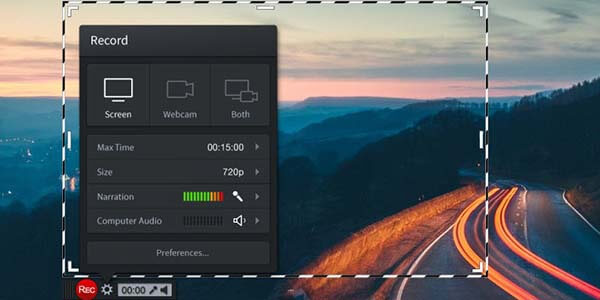
Schritt 3Sobald alles erledigt ist, klicken Sie im Aufnahmefeld auf „Stopp“, um das Omegle-Video für den Chat abzurufen. Sehen Sie sich die Dateien in der Vorschau an, bevor Sie die Aufzeichnung des Omegle-Videoanrufs auf Ihren Computer herunterladen.
2. Ein leistungsstarker Desktop Recorder für Windows und Mac
Apeaksoft Screen Recorder
Um Sie vor Kompatibilitäts- und Funktionsproblemen bei der Videoaufzeichnung auf Ihrem PC zu bewahren, empfehlen wir Ihnen dringend, es zu versuchen Apeaksoft Screen Recorder. Es ist das beste und professionellste Tool zum Aufzeichnen von Omegle-Videoanrufen.
Darüber hinaus wird dies, während Sie Omegle-Videoanrufe aufzeichnen Bildschirmschreiber für Mac & Windows können Sie auch gleichzeitig einen Screenshot machen. Es verfügt über mehrere Bearbeitungsfunktionen, mit denen Sie Ihren Screenshot mit Hervorhebungen, Textfeldern, Pfeilen usw. kommentieren können.

4,000,000+ Downloads
Nehmen Sie einen beliebigen Video- / Audio- und Aufnahmebildschirm auf Ihrem Computer auf.
Legen Sie den Aufnahmebereich mit Vollbild oder angepasster Bildschirmgröße fest.
Zeigen Sie eine Vorschau des aufgenommenen Videos an und speichern Sie es als WMV, MOV oder MP4 usw.
Online-Videos aufnehmen, LOL-Spiel aufnehmen, erhalten Sie Webcam-Videos und erstellen Sie Video-Tutorials und mehr.
Im Folgenden erfahren Sie, wie Sie Omegle-Videoanrufe über den Apeaksoft Screen Recorder aufnehmen.
Schritt 1Laden Sie die neueste Version von Apeaksoft Screen Recorder von der offiziellen Website herunter und installieren Sie sie. Starten Sie danach das Programm auf Ihrem Computer, bevor Sie den Videoanruf in Omegle starten.
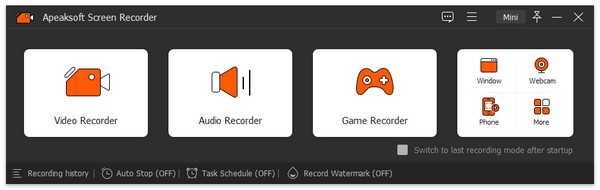
Schritt 2Wähle die Video Recorder Option zum Anpassen der Parameter für die Videoaufzeichnung. Sie können den Aufnahmebereich mit anpassen Vollbild or Benutzerdefinierte Region. Um den Video-Chat auf Omegle aufzuzeichnen, stellen Sie bitte sicher, dass Sie eingeschaltet haben System Klang für andere Lautsprecher u Mikrofon und Webcam wenn Sie auch an dem Gespräch beteiligt sind.
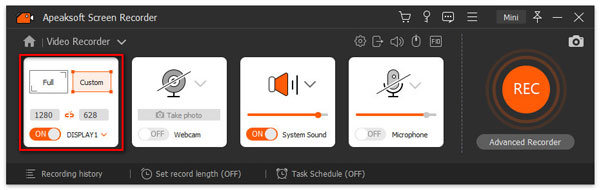
Schritt 3Klicken Sie auf die REC Schaltfläche, um Ihr Omegle-Gespräch aufzuzeichnen. Während des Vorgangs können Sie gerne die öffnen Tools Klicken Sie auf die Schaltfläche und ändern Sie die Einstellungen für Randlinie und Form, Texte, Bilder und mehr nach Ihren Wünschen. Klicken Sie dann auf Ende -Taste und Export Ihre Werke nach der Vorschau im folgenden Fenster.
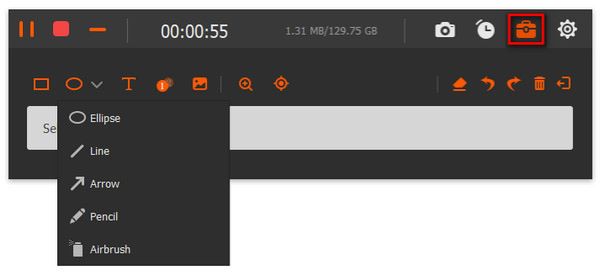
Schritt 4Danach können Sie die Videoaufzeichnungen in der Verlaufsliste anzeigen und in der Seitenleiste stehen Bearbeitungswerkzeuge zur Verfügung, die Sie verwenden können, wenn Sie möchten.
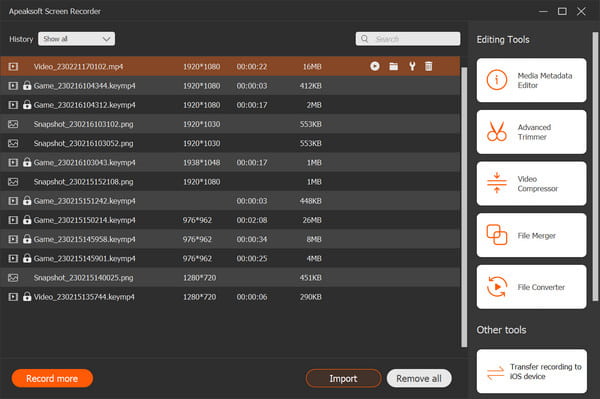
Teil 2: Schließen Sie die Aufzeichnung von Omegle-Videoanrufen mit Ihren Telefonen ab
1. Nehmen Sie Omegle-Videos für Android auf
Eingebauter Bildschirmrekorder
Zweifellos können Sie den integrierten Bildschirmrekorder auf Ihrem Android-Telefon als einfachste und schnellste Möglichkeit zum Aufnehmen Ihrer Omegle-Videos verwenden. Befolgen Sie einfach die nachstehenden Schritte, um mit der Aufzeichnung Ihres Video-Chats zu beginnen.
Schritt 1Wischen Sie von oben und klappen Sie die Schnelleinstellungsliste auf. Hier finden Sie die Bildschirmaufzeichnung Abschnitt (oder klicken Sie auf die Bearbeiten Schaltfläche zum Öffnen) und geben Sie es ein.
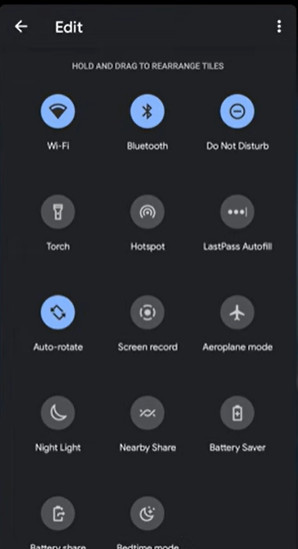
Schritt 2Gehen Sie die Einstellungen entsprechend Ihren Anforderungen durch. Wählen Geräte-Audio, Mikrofon oder beides für die Omegle-Videoaufnahme. Stellen Sie sicher, dass Taps und Berührungen der Einfachheit halber angezeigt werden. Dann klick Start Taste, um zu beginnen.
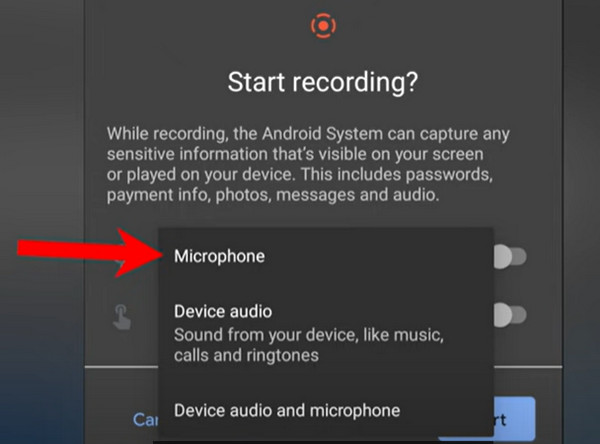
Schritt 3Wenn Sie fertig sind, können Sie von oben nach unten wischen und tippen, um den Aufnahmevorgang zu stoppen.

EZ Bildschirmschreiber
EZ Screen Recorder ist ein effektives Tool für Android-Benutzer, um jedes Video mit einer übersichtlichen Benutzeroberfläche aufzunehmen.
Schritt 1Laden Sie EZ Screen Recorder auf Ihre Android-Geräte herunter. Drücke den Kamera Klicken Sie auf die Schaltfläche, um diese App zu öffnen.
Schritt 2In den folgenden Optionen können Sie Ihren Bildschirm über die aufnehmen REC Taste. Und Sie können die Einstellungen für Audio und Video über ändern Tools Klicken Sie auf die Schaltfläche, wenn Sie möchten.
Schritt 3Nachdem Sie den Omegle-Video-Chat auf Ihrem Telefon aufgezeichnet haben, wischen Sie von oben nach unten und tippen Sie auf die Funktionsspalte, um die Aufzeichnung zu beenden.
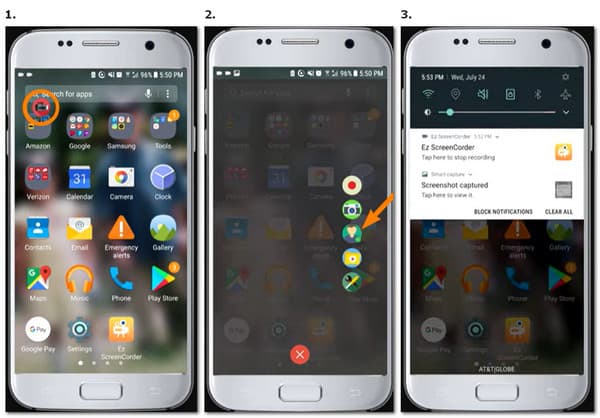
2. Erfassen Sie Omegle-Anrufe auf iOS-Geräten
Bildschirmaufnahme ohne Herunterladen
Über die Heimsteuerung auf Ihrem iPhone können Sie Omegle-Anrufe auch ohne Download erfassen.
Schritt 1Klicken Sie auf die Einstellungen Schaltfläche und geben Sie die ein Control Center. Finden Bildschirmaufzeichnung Option auf den verfügbaren Steuerelementen. Tippen Sie auf die erfahren Schaltfläche und fügen Sie sie den enthaltenen Steuerelementen hinzu.
Schritt 2Danach können Sie erreichen Startseite nachdem Sie von der Ecke oben auf dem Bildschirm nach unten gewischt haben. Drücke den Aufnahme Klicken Sie auf die Schaltfläche und wenden Sie sich zum Aufzeichnen an den Omegle-Chat.
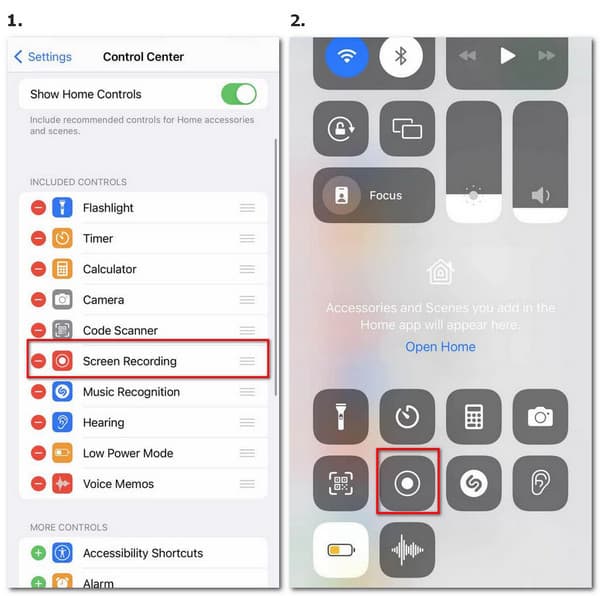
Schritt 3Wenn Sie die Aufnahme beenden möchten, klicken Sie auf die rote Schaltfläche auf dem Bildschirm oben und tippen Sie auf Stoppen um es zu beenden. Dann finden Sie Ihr aufgenommenes Video in Fotos.
Nimm es auf!
Sie können Omegle-Videoanrufe ganz einfach auf Ihrem iPhone/iPad/iPod aufzeichnen, nachdem Sie Record it! Anwendung und befolgen Sie die nachstehenden Schritte, um das Ziel zu vervollständigen.
Schritt 1Laden Sie diese App auf Ihr iPhone herunter. Öffnen Sie es nach der Installation und starten Sie die Aufnahme, indem Sie die Nimm es auf! Erfassung auf dem Bildschirm übertragen. Wenn Sie nicht durch Benachrichtigungen gestört werden möchten, aktivieren Sie diese Option Bitte nicht stören Möglichkeit, dies zu verhindern.
Schritt 2Wechseln Sie zum Omegle-Chat und nehmen Sie die gewünschte Konversation auf. Klicken Sie danach auf den roten schwebenden Balken auf dem Bildschirm oben und wählen Sie aus Aufzeichnung beenden Taste zum Beenden.

Teil 3. Häufig gestellte Fragen zum Aufzeichnen von Omegle-Videoanrufen
Verwendet Omegle während des Gesprächs eine Kamera?
Die aktuelle Version von Omegle ist sowohl für Text- als auch für Video-Chats mit anderen Personen verfügbar. Sie können die Kameras ein- und ausschalten, um während jedes Gesprächs nach Belieben zu kommunizieren.
Wie kann ich Omegle-Videoanrufe aufzeichnen, ohne dass andere es bemerken?
Sie können Tools von Drittanbietern wie übernehmen Apeaksoft Screen Recorder um Omegle-Videoanrufe ohne Benachrichtigung über den Aufnahmevorgang aufzuzeichnen. Stellen Sie einfach sicher, dass es akzeptabel und legal ist, bevor Sie es aufnehmen.
Gibt es eine Omegle-Video-App zur Verwendung?
Noch nicht. Es gibt keine offizielle Version dieser Video-Chat-App. Sie müssen den Webbrowser verwenden, um Omegle zu erreichen und Ihre Unterhaltung mit anderen zu beginnen.
Was muss ich tun, um Omegle-Videoanrufe erfolgreich aufzuzeichnen?
Um ein qualitativ hochwertiges Video zu erhalten, müssen Sie zunächst sicherstellen, dass die Software auf Ihrem PC normal funktioniert. Denken Sie dann daran, einige Anwendungen zu schließen, die Sie nicht benötigen, und schalten Sie die Audioquelle aus, wenn es viel Rauschen gibt. Außerdem sollten Sie besser einen richtigen Ort mit vollem Licht auswählen und die Sprecher im Voraus informieren, damit Ihre Omegle-Videos reibungslos aufgenommen werden können.
Fazit
Basierend auf der obigen Einführung stehen Ihnen verschiedene Methoden zur Verfügung Aufzeichnung von Omegle-Videoanrufen. Wenn Sie eine einfache Bedienung mit umfangreichen Funktionen wünschen, Apeaksoft Screen Recorder wird die beste Wahl sowohl für Windows als auch für Mac sein. Sceencast-O-Matic online und mehr können auch Ihre Wahl sein. Wenn Sie eine Idee zu den alternativen Programmen zum Aufzeichnen von Omegle-Videoanrufen haben, können Sie Ihre Ideen gerne in den Kommentaren mit uns teilen.




